Việc lựa chọn card đồ họa nào sẽ cung cấp sức mạnh cho máy tính chơi game hoặc PC AI của bạn là một quyết định lớn. Dù bạn chọn GPU của AMD, Nvidia hay Intel, bạn đều cần cân nhắc các thông số kỹ thuật, khả năng tương thích với phần cứng, ngân sách và thậm chí cả các tính năng phần mềm. GPU là một phần cứng phức tạp, và các driver cùng gói phần mềm đi kèm cũng có thể quan trọng không kém gì thông số kỹ thuật của chip. Phần mềm từ cả ba nhà sản xuất đều thực hiện công việc kiểm soát cài đặt card đồ họa của bạn, nhưng chúng không hoàn toàn giống nhau, và có một vài tính năng quan trọng mà phần mềm AMD Adrenalin sở hữu nhưng Nvidia App lại thiếu.
 Card đồ họa ASRock Radeon RX 9070 XT Steel Legend trong hộp
Card đồ họa ASRock Radeon RX 9070 XT Steel Legend trong hộp
1. Hoạt Động Hiệu Quả Hơn Trong Nhiều Điều Kiện
AMD Adrenalin không yêu cầu kết nối internet liên tục
Một điều đáng chú ý gần đây là Nvidia App có thói quen không hiển thị nội dung trên nhiều tab và trang của nó nếu bạn không có kết nối internet. Một số lỗi này chỉ mang tính chất thẩm mỹ, như thiếu các biểu tượng trên trang cài đặt trò chơi và ứng dụng, nhưng một số trang khác, như trang hiển thị phần thưởng của Nvidia, hoàn toàn trống rỗng nếu không có internet. Nhiều người dùng đã báo cáo rằng đôi khi trang cài đặt trò chơi và ứng dụng cũng trống không khi không có internet, và đây là một vấn đề lớn vì những tối ưu hóa đó là một trong những điểm bán hàng chính của ứng dụng.
Ngược lại, phần mềm AMD Adrenalin chưa bao giờ gặp phải những vấn đề tương tự. Những phần duy nhất không hiển thị khi không có internet là các quảng cáo thỉnh thoảng xuất hiện, mà bạn cũng có thể tắt đi. Mọi tính năng khác (trừ tính năng livestreaming, tất nhiên) đều có thể truy cập mọi lúc, với các biểu tượng và yếu tố giao diện người dùng chính xác. Điều này đảm bảo trải nghiệm sử dụng liền mạch và đáng tin cậy hơn, đặc biệt khi bạn không có kết nối mạng ổn định hoặc bị gián đoạn.
2. Thân Thiện Với Người Dùng Hơn
Nvidia cần hai ứng dụng, AMD chỉ cần một
Thường có những bình luận cho rằng giao diện Adrenalin quá lộn xộn hoặc khó tìm cài đặt, điều này có thể hiểu được ở một mức độ nào đó, ngay cả khi AMD đã dành nhiều thời gian để sắp xếp lại nó cho dễ sử dụng hơn. Nhưng bạn có biết điều gì thực sự làm giảm tính thân thiện với người dùng không? Đó là việc phải sử dụng nhiều ứng dụng để điều khiển GPU của bạn.
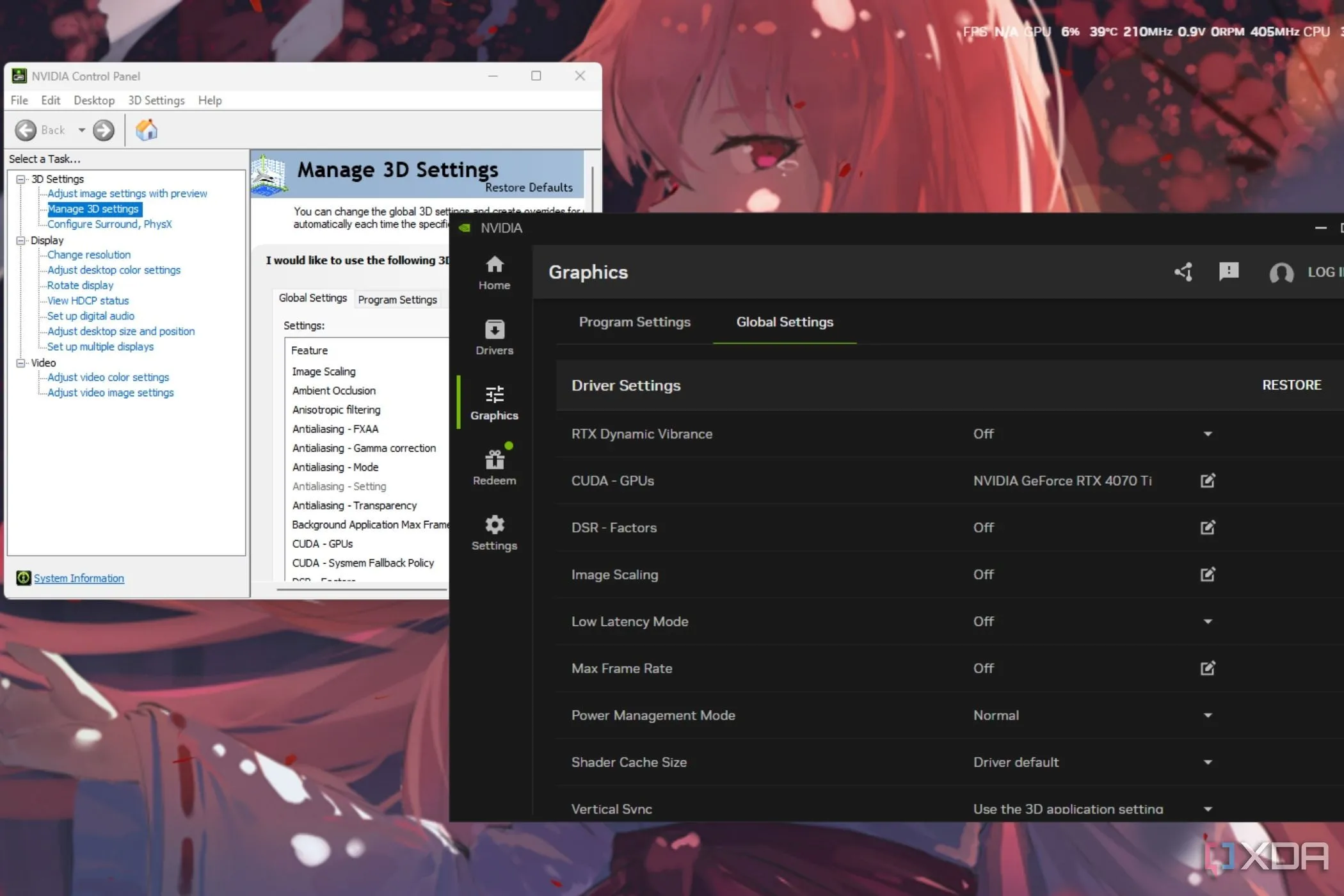 Ảnh chụp màn hình hiển thị cài đặt tổng thể Nvidia trong Control Panel và Nvidia App, minh họa sự phân mảnh ứng dụng
Ảnh chụp màn hình hiển thị cài đặt tổng thể Nvidia trong Control Panel và Nvidia App, minh họa sự phân mảnh ứng dụng
Hiện tại, Nvidia có Nvidia App, Nvidia Control Panel, và trước đây từng có GeForce Experience, khiến bạn phải đối phó với ba ứng dụng. Ngay cả khi các tính năng đang được chuyển dần sang Nvidia App, bạn vẫn có một tình huống giống như cài đặt của Windows 11, nơi một số liên kết mở một chương trình khác hoặc đưa bạn đến trang web của Nvidia để tải xuống một chương trình khác. Điều này gây khó chịu khi mọi thứ đều nằm ngay trong ứng dụng AMD Adrenalin, mà không cần phải tải xuống bất cứ thứ gì hay suy nghĩ xem bạn có thể cần gì hoặc mở ứng dụng nào. Sự tích hợp này giúp người dùng tiết kiệm thời gian và công sức, mang lại trải nghiệm quản lý card đồ họa đơn giản và hiệu quả hơn.
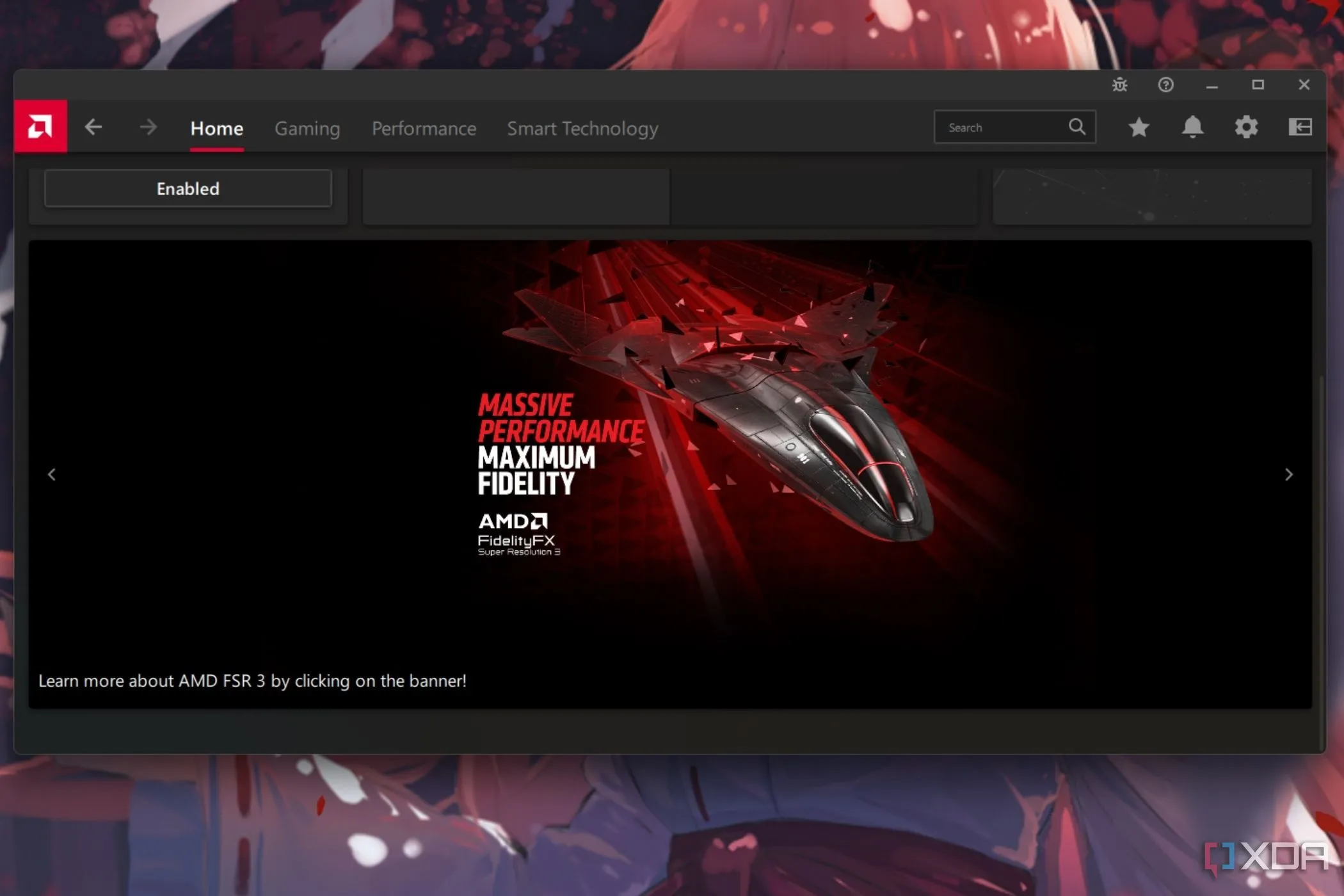 Giao diện phần mềm AMD Software Adrenalin Edition trên máy tính Windows PC
Giao diện phần mềm AMD Software Adrenalin Edition trên máy tính Windows PC
3. Kiểm Soát Sâu Rộng Hơn Cho Người Ép Xung
Mặc dù các GPU tốt nhất ngày nay thường được điều chỉnh sẵn từ nhà máy để bạn không thể ép xung thủ công nhiều như trước, nhưng đây vẫn là một sở thích mà một số người đam mê công nghệ yêu thích. Tuy nhiên, khả năng kiểm soát chi tiết mà những người đam mê mong muốn lại không tồn tại trong Nvidia App. Nếu bạn sở hữu một GPU của Team Green, bạn sẽ phải sử dụng một ứng dụng của bên thứ ba như MSI Afterburner, và Nvidia dường như hài lòng với điều đó. Nếu không, bạn sẽ bị mắc kẹt với một công tắc tự động và một vài thanh trượt không cho phép bạn nhập giá trị thủ công. Điều này không mấy thỏa mãn và cũng không thực sự hữu ích.
Câu chuyện hoàn toàn khác trong AMD Adrenalin, nơi bạn nhận được các cài đặt sẵn cho nhiều tùy chọn ép xung, giảm điện áp (undervolt) và tăng điện áp (overvolt) tiềm năng. Ngoài ra, bạn còn có thể tinh chỉnh thủ công cho nhiều tùy chọn tần số, điện áp và nhiều hơn nữa. Bạn cũng có các tùy chọn điều chỉnh tự động để có một giải pháp nhanh chóng, rất tiện lợi để tìm điểm khởi đầu cho việc tinh chỉnh sâu hơn. Bạn cũng có thể điều chỉnh các tùy chọn VRAM để tối ưu hóa hiệu suất tổng thể tốt nhất. Adrenalin có đầy đủ tính năng như MSI Afterburner hoặc các phần mềm ép xung khác, nhưng được bố trí tốt hơn và dễ sử dụng hơn nhiều.
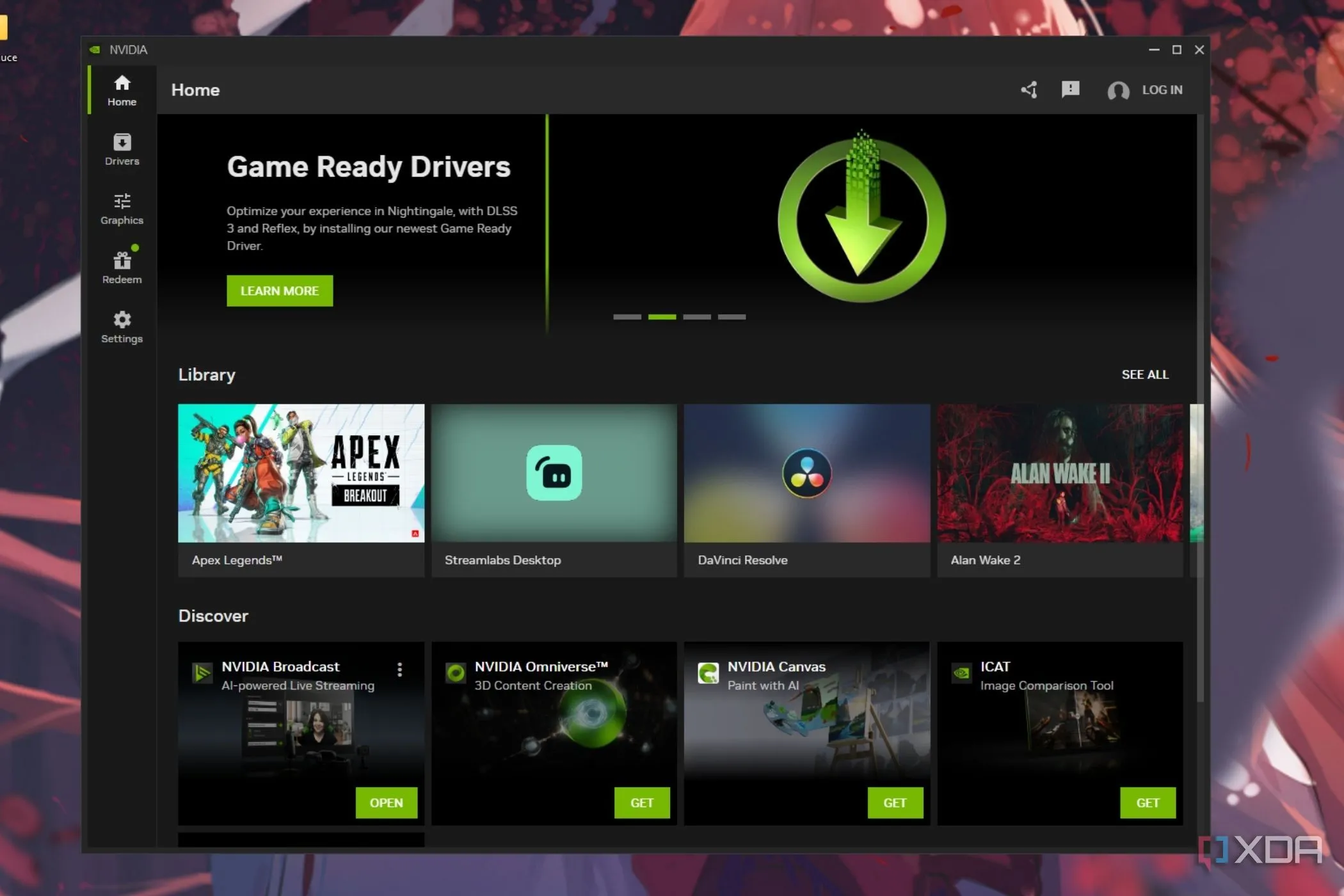 Ảnh chụp màn hình ứng dụng Nvidia App phiên bản beta đang chạy trên Windows
Ảnh chụp màn hình ứng dụng Nvidia App phiên bản beta đang chạy trên Windows
4. Ưu Việt Hơn Cho Người Phát Trực Tiếp (Streamer)
ShadowPlay giờ đây chỉ có thể ghi hình cục bộ
Cả AMD và Nvidia đều có các tùy chọn phần mềm để ghi lại cảnh chơi game cho mục đích tạo nội dung. Điều này rất tiện lợi vì nó đi kèm với driver GPU của bạn, nên bạn không cần phải tải xuống và cài đặt một gói phần mềm như OBS, ngay cả khi OBS sẽ là một lựa chọn mạnh mẽ hơn. Cho đến gần đây, gói ghi hình trong ứng dụng của Nvidia và AMD khá tương đương, nhưng giờ đây thì không còn nữa. Nvidia App mới vẫn có khả năng quay clip và ghi hình cục bộ, nhưng nó không còn cho phép bạn phát sóng cảnh chơi game của mình lên các trang livestreaming như Twitch hoặc YouTube.
Đối với những người sáng tạo nội dung, đây là một điểm khác biệt lớn. AMD Adrenalin đã đổi tên phần mềm ghi hình ReLive thành Record & Stream, nhưng nó vẫn là cùng một gói phần mềm đầy đủ tính năng. Bạn có thể livestream lên Twitch, YouTube và Facebook, cùng với một loạt các trang streaming nhỏ hơn hoặc dành cho khán giả ngoài Hoa Kỳ. Hơn nữa, bạn có thể tạo các cảnh để chuyển đổi giữa chúng giống như trong OBS hoặc XSplit, điều chỉnh mức âm thanh, bitrate và nhiều cài đặt khác, tất cả đều từ phần mềm card đồ họa của bạn. Cũng có rất nhiều tùy chọn để ghi hình cục bộ, từ quay tự động đến phím tắt cho các clip, khiến nó gần như mạnh mẽ như OBS, mà không cần phải cài đặt thêm bất kỳ phần mềm nào.
 Card đồ họa AMD Radeon RX 7900 XTX phiên bản tham chiếu
Card đồ họa AMD Radeon RX 7900 XTX phiên bản tham chiếu
5. Độ Ổn Định Vượt Trội Hơn Gần Đây
Nvidia gặp nhiều vấn đề về độ ổn định gần đây
Là một người dùng lâu năm của cả card đồ họa AMD và Nvidia (cùng một số công ty khác đã được hai hãng này mua lại, từ thời PC gaming còn phổ biến màu be), tôi biết rằng nhiều người có ấn tượng rằng độ ổn định của driver AMD là tệ. Và, tại một thời điểm nào đó, họ có thể đúng một phần, nhưng mọi thứ đã thay đổi và tôi đã thấy driver và phần mềm của AMD ngày càng mạnh mẽ hơn, vào thời điểm mà driver của Nvidia đang trở nên kém ổn định hơn.
Dòng RTX 50 đã giới thiệu các vấn đề như màn hình đen khi khởi động, lỗi game, khởi động lại và các vấn đề khác lẽ ra không nên xảy ra. Chiếc PC cá nhân của tôi có một RTX 4080 Super bên trong, và tôi gặp lỗi màn hình đen khi khởi động trên mọi driver gần đây và driver hotfix. Driver duy nhất hoạt động là từ tháng 12, và thiếu một số bản vá lỗi và tối ưu hóa khác cho các game mới. Nhưng đó không chỉ là những vấn đề gần đây; từng có lỗi màn hình đen với phần mềm UEFI trên nhiều thế hệ card Nvidia mà chỉ được sửa vào năm 2023, sau nhiều năm báo cáo từ người dùng.
 Card đồ họa MSI RTX 5090 trưng bày tại CES 2025
Card đồ họa MSI RTX 5090 trưng bày tại CES 2025
Các đợt ra mắt phần cứng mới nhất của AMD, Radeon RX 9070 và RX 9070 XT, dường như đã diễn ra suôn sẻ, không gặp bất kỳ vấn đề lặp lại nào đã gây khó khăn cho các đợt ra mắt phần cứng PC mới khác. Điều duy nhất còn thiếu là sự hỗ trợ nhiều hơn trong game cho các công nghệ đồ họa của AMD như nâng cấp FSR 4.
Kết Luận
Từ các tùy chọn chia sẻ gameplay rộng hơn, đến khả năng kiểm soát chi tiết hơn đối với điện áp và xung nhịp của GPU, phần mềm AMD Adrenalin sở hữu bộ tính năng tốt hơn so với Nvidia App. Driver của AMD cũng ổn định hơn driver của Nvidia trong thời gian gần đây, và phần cứng của Team Red không phải đối mặt với bất kỳ vấn đề nào gần đây mà Nvidia đã gặp phải, như các đầu nối, cáp bị chảy hay thiếu thông số kỹ thuật phần cứng. Mặc dù vậy, các gói phần mềm vẫn khá nhất quán giữa hai hãng, với chỉ một số ít tính năng quyết định sự khác biệt giữa chúng.
AMD Adrenalin mang đến cho người dùng khả năng kiểm soát sâu hơn, trải nghiệm mượt mà hơn và độ tin cậy cao hơn, đặc biệt là trong bối cảnh các vấn đề ổn định driver gần đây của Nvidia. Đối với game thủ, người ép xung hay người sáng tạo nội dung, việc hiểu rõ những khác biệt này có thể giúp bạn đưa ra lựa chọn phù hợp nhất cho hệ thống của mình. Hãy cân nhắc những ưu điểm vượt trội của AMD Adrenalin để tối ưu hóa trải nghiệm PC của bạn.